文書全体のヘッダー/フッターを章単位で解除したい
文書全体に設定したヘッダー/フッターを章単位で解除できます。
また、ヘッダー/フッターの設定を行わない章を、ページ番号としてカウントするか選択できます。
|
メモ
|
|
文書全体にヘッダー/フッターを設定する方法については、次を参照してください。
|
1.
ナビゲーションウィンドウの[ページツリー]タブで、ヘッダー/フッターの設定を解除する章の  (章)を選択します。
(章)を選択します。
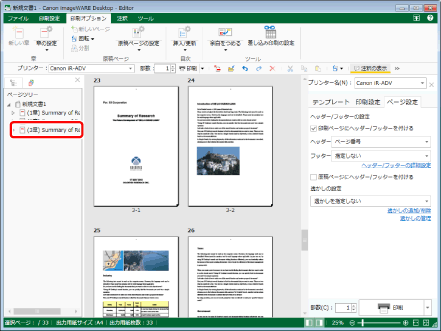
|
メモ
|
|
ナビゲーションウィンドウの[ページツリー]タブが表示されていない場合は、次を参照してください。
|
2.
リボンの  (章の設定)をクリックします。
(章の設定)をクリックします。
 (章の設定)をクリックします。
(章の設定)をクリックします。または、次のいずれかの操作を行います。
リボンの  (章の設定)の
(章の設定)の  をクリックして、[章の設定]を選択
をクリックして、[章の設定]を選択
 (章の設定)の
(章の設定)の  をクリックして、[章の設定]を選択
をクリックして、[章の設定]を選択リボンの  (章の設定)をクリック
(章の設定)をクリック
 (章の設定)をクリック
(章の設定)をクリック右クリックして、[章の設定]を選択
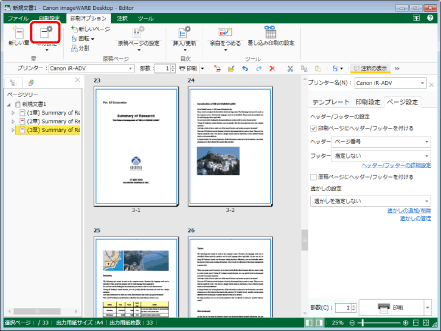
[章の設定]ダイアログボックスが表示されます。
|
メモ
|
|
Desktop Editorのリボンにコマンドが表示されていない場合は、次を参照して表示させてください。
ツールバーのツールボタンでも同じ操作ができます。Desktop Editorのツールバーにツールボタンが表示されていない場合は、次を参照して表示させてください。
|
3.
[ページ設定]タブで、[選択した章のヘッダー/フッターの設定を行う]にチェックマークを付けます。
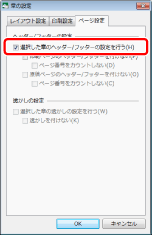
4.
[印刷ページのヘッダー/フッターを付けない]にチェックマークを付けます。
原稿ページの設定を解除する場合は、[原稿ページのヘッダー/フッターを付けない]にチェックマークを付けます。
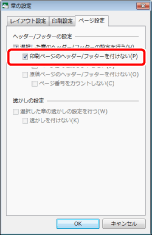
5.
ヘッダー/フッターの設定を解除した章を、ページ番号のカウント対象としない場合は、[ページ番号をカウントしない]にチェックマークを付けます。
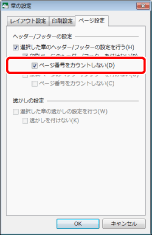
6.
[OK]をクリックします。
ナビゲーションウィンドウの[ページツリー]タブに表示される章アイコンが  に変わり、章の名前が青色になります。
に変わり、章の名前が青色になります。